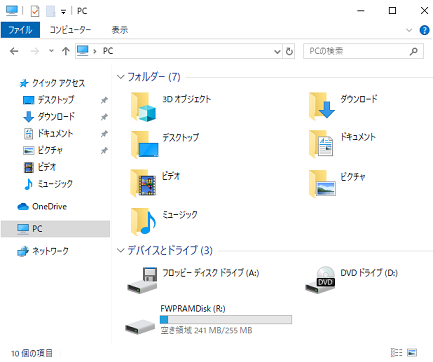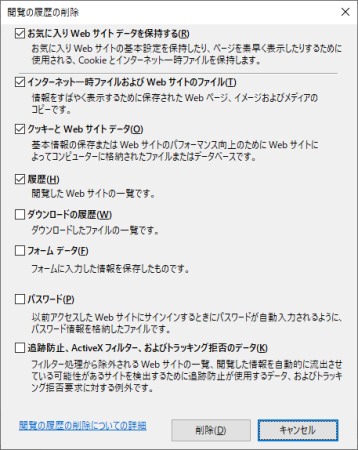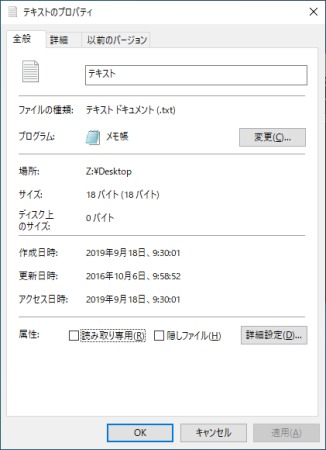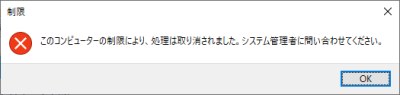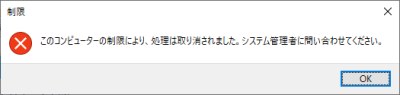こんにちは、横河レンタ・リース サポートサイト運用担当です。
今回は、Flex Work Place Passage(以下、Passage)が適用するローカルポリシーについてご紹介します。
ローカルポリシーとは、Windows のローカルグループポリシーを指します。
ローカルグループポリシーは、お使いのコンピューターに対してさまざまな設定(ポリシー)を適用する Windows の機能です。
Passageでは、Windows のローカルグループポリシーを利用して、Passageクライアントに必要な設定を適用しています。
以下に、Passageの「ローカルポリシーによる制限を適用する」機能と「エクスプローラーからのディスクへのアクセスを禁止する」機能が有効な場合に適用される設定(ポリシー)についてご紹介します。
これら設定の大半は、Passageのポリシーファイル(Passageが適用する Windows のローカルグループポリシーの設定が記載された設定ファイル)を変更することで、有効化/無効化することができます。
設定変更を検討されているお客さまは、別途、Flex Work Place ユーザーポータル から「Passage導入運用ガイド」をダウンロードし、「第2章 運用管理」>「2 ポリシーファイル(psgpolicy.xml)の設定変更」の項をご覧ください。
「ローカルポリシーによる制限を適用する」機能の有効時にPCに適用される設定
1. 指定したドライブを [マイ コンピューター] 内で非表示にする
エクスプローラーから指定したドライブを非表示にします。
このポリシーが有効な場合の動作:
Passageでは、下記ドライブをエクスプローラー上で非表示にします。
[エクスプローラーに表示されないドライブ]
- ハードディスクドライブ(Cドライブなど内蔵HDD)
- リダイレクト先のユーザーフォルダ(既定:Zドライブ)
[エクスプローラーに表示されるドライブ]
- フロッピーディスクドライブ、CD/DVDドライブなどの光学ドライブ
- リムーバブルディスク(USBメモリ、外付けHDD※)など)
- ネットワークドライブ
- Passageのワークスペース(RAMディスク、VHDディスク、HDD)
※外付けHDDは、PCに接続した状態で起動すると非表示の対象です。
2. 終了時の閲覧の履歴の削除を許可する
Internet Explorer(以下、IE)を終了した際に、閲覧の履歴の削除を許可します。
このポリシーが有効な場合の動作:
IEを終了したタイミングで閲覧履歴を削除します。
削除されるデータは、サインインしているユーザーの『閲覧の履歴の削除』の設定に依存します。
3. ブラウザーを閉じたとき、[Temporary Internet Files] フォルダを空にする
IE/Microsoft Edge(以下、Edge)を終了した際に、インターネット一時ファイルが保存されたフォルダを空にします。
Windows 7/8:[Temporary Internet Files]
Windows 10 :[INetCache]
このポリシーが有効な場合の動作:
IE/Edgeを終了したタイミングで、[Temporary Internet Files] または [INetCache] フォルダを空にします。
Windows 7/8:C:\Users\[ユーザー名]\AppData\Local\Microsoft\Windows\Temporary Internet Files
Windows 10 :C:\Users\[ユーザー名]\AppData\Local\Microsoft\Windows\INetCache
4. CD焼き付け機能を削除する
Windows OS標準のCD焼き付け機能の使用を禁止します。
このポリシーが有効な場合の動作:
CD/RWドライブまたはDVD/RWドライブの右クリックメニューから「ディスクへの書き込み」が表示されなくなります。
5. [セキュリティ]タブを削除する
フォルダ/ファイルのプロパティ画面からアクセス権を設定する[セキュリティ]タブを非表示にします。
このポリシーが有効な場合の動作:
フォルダ/ファイルを右クリックしプロパティ画面を表示すると、[セキュリティ]タブが表示されなくなります。
6. ユーザーがユーザーファイルフォルダのルートにファイルを追加できないようにする
ユーザープロファイルフォルダのルート(直下)にフォルダ/ファイルなどの新しいアイテムの作成/追加を禁止します。
このポリシーが有効な場合の動作:
[ファイル名を指定して実行] ウィンドウに「%USERPROFILE%」と入力し表示されるユーザープロファイルフォルダのルートで、右クリックしても新規作成のメニューが表示されず、また、ドラッグ&ドロップや貼り付けなどによるファイルの追加もできなくなります。
7. コマンドプロンプトにアクセスできないようにする
コマンドプロンプトの起動を禁止します。
このポリシーが有効な場合の動作:
コマンドプロンプト(CMD.EXE)を起動すると右のようなメッセージが表示され、コマンドプロンプトからの操作ができません。
ただし、バッチファイル(*.cmd、*.bat)の実行は可能です。
8. 指定された Windows アプリケーションを実行しない
指定したアプリケーションの実行を禁止します。
禁止されたアプリケーションを実行すると、右のようなメッセージが表示されます。
このポリシーが有効な場合の動作:
以下の指定したアプリケーションの起動を禁止します。
- powershell.exe
- PowerShell_ISE.exe
- regedit.exe
- wscript.exe
9. CDおよびDVD:書き込みアクセス権の拒否
CDおよびDVDによる光学ディスクへの書き込みアクセス権を拒否します。
このポリシーが有効な場合の動作:
CD・DVDなどの光学ディスクへの書き込みが出来なくなります。
10. フロッピードライブ:書き込みアクセス権の拒否
USB接続フロッピーディスクドライブを含む、フロッピーディスクドライブによるフロッピーディスクへの書き込みアクセス権を拒否します。
このポリシーが有効な場合の動作:
フロッピーディスクへの書き込みが出来なくなります。
11. リムーバブルディスク:書き込みアクセス権の拒否
リムーバブルディスクへの書き込みアクセス権を拒否します。
このポリシーが有効な場合の動作:
USBメモリや外部ハードディスクドライブなどのリムーバブルディスクへの書き込みが出来なくなります。
12. テープドライブ:書き込みアクセス権の拒否
テープドライブによるテープメディアへの書き込みアクセス権を拒否します。
このポリシーが有効な場合の動作:
テープドライブへの書き込みが出来なくなります。
13. WPDデバイス:書き込みアクセス権の拒否
ポータブルデバイスのディスクへの書き込みアクセス権を拒否します。
ポータブルデバイスには、メディアプレーヤー、携帯電話、補助ディスプレー、およびCEデバイスなどが含まれます。
このポリシーが有効な場合の動作:
ポータブルデバイスへの書き込みが出来なくなります。
14. [オフラインで使用する]コマンドを削除する
サーバー上のファイルをオフラインで使用するための [常にオフラインで使用する] を非表示にします。
このポリシーが有効な場合の動作:
サーバー上のファイルを右クリックした際のメニューから、「常にオフラインで使用する」が表示されなくなります。
「エクスプローラーからのディスクへのアクセスを禁止する」機能の有効時にPCに適用される設定
15. [マイ コンピューター]からドライブにアクセスできないようにする
エクスプローラーからローカルHDDへのアクセスを禁止します。
このポリシーが有効な場合の動作:
エクスプローラーからローカルHDDへのアクセスを行うと、右のようなメッセージが表示されます。
次回のブログでは、今回ご紹介しましたローカルポリシーの適用とは別に「Passageがデフォルトで適用している制限」について紹介します。